
Metóda 1: Štandardná kombinácia
Ak potrebujete zmeniť veľkosť ikon na ploche v systéme Windows 7, najrýchlejšie použijete štandardnú kombináciu. Ak to chcete urobiť, podržte stlačený kláves Ctrl a zároveň začnite točiť kolieskom myši. Všimnete si, ako sa veľkosť mení v rôznych pomeroch od smeru otáčania. Vyberte optimálnu mierku a jednoducho uvoľnite kláves Ctrl - všetky zmeny sa okamžite uložia.
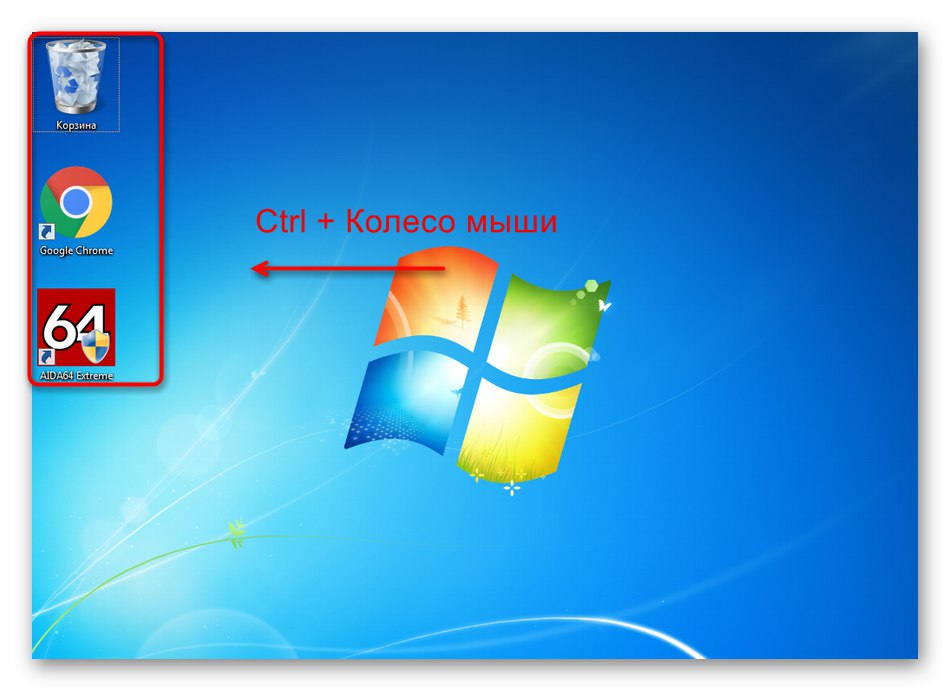
Táto možnosť zmeny mierky sa vzťahuje iba na ikony na pracovnej ploche. Ich mená však môžu mať stále rovnaké malé písmo, čo sťažuje čítanie obsahu. Ak vám táto metóda nevyhovuje, prejdite na ďalšiu.
Metóda 2: Kontextové menu programu Explorer
Ďalšia metóda zmeny veľkosti je podobná tej predchádzajúcej, ale rozdiel je v tom, že samotní vývojári poskytujú na výber iba tri možnosti zobrazenia štítkov. Ak chcete medzi nimi prepínať, otvorte kontextovú ponuku Prieskumník na ploche kliknutím pravým tlačidlom myši kdekoľvek na prázdnom mieste. V okne, ktoré sa zobrazí, umiestnite kurzor myši nad "Vyhliadka" a pomocou značky označte príslušnú položku pre veľkosť ikon.
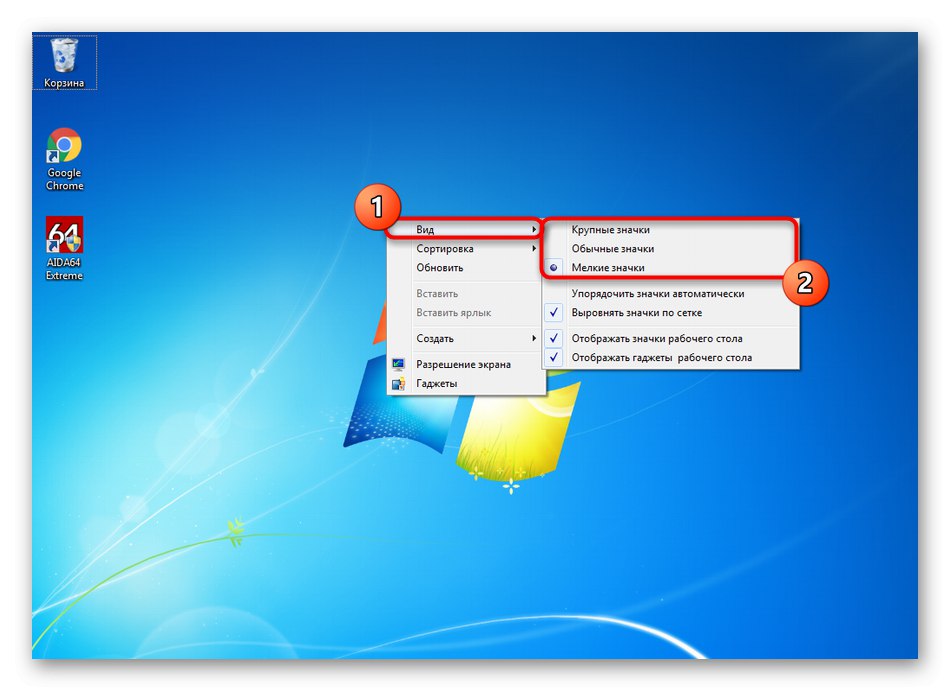
Vybrali sme obrovské ikony, ako môžete vidieť na snímke obrazovky nižšie. Názvy zostávajú rovnaké, čo je tiež hlavnou nevýhodou tejto metódy v určitých prípadoch, napríklad keď sa pôvodne zmení veľkosť, aby sa zlepšila viditeľnosť znakov.

Metóda 3: Možnosť „Ľahké čítanie obrazovky“
Spoločnosť Microsoft sa postarala o tých používateľov, pre ktorých je ťažké analyzovať text na obrazovke a ktorí potrebujú zmeniť mierku na iné účely. Pri použití tejto metódy sa písmo ich mien zväčší spolu s ikonami. Za týmto účelom má systém špeciálnu možnosť a k jeho aktivácii dochádza zapnutím iba jednej položky v ponuke systému.
- Sprístupniť „Štart“ a odtiaľ ísť do „Ovládací panel“.
- Tu vás sekcia zaujala „Obrazovka“.
- V prvej kategórii, ktorá sa otvorí automaticky, označte položku značkou „Stredná - 125%“ a uplatniť zmeny.
- Nastavenia sa prejavia potvrdením odhlásenia z účtu.
- Znova sa prihláste do operačného systému.
- Teraz sa veľkosť ikon zväčšila o 25% a spolu s tým sa zväčšilo písmo.
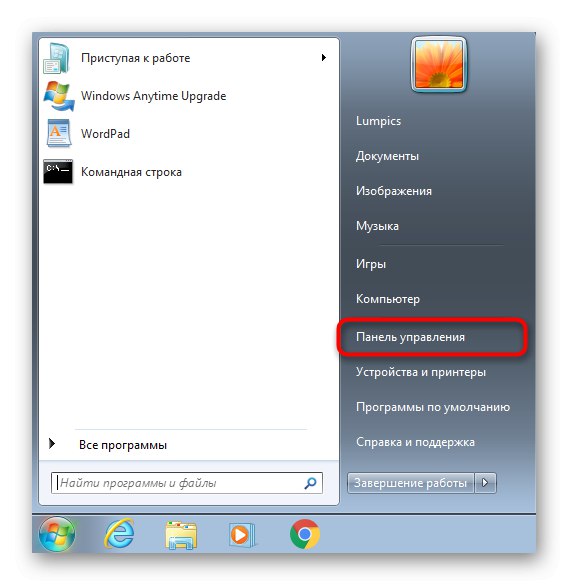
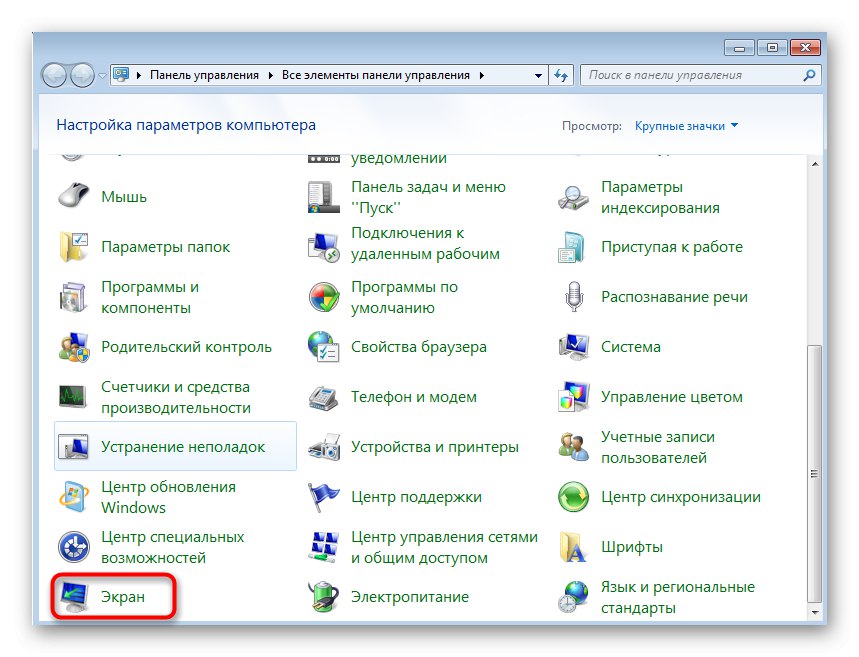
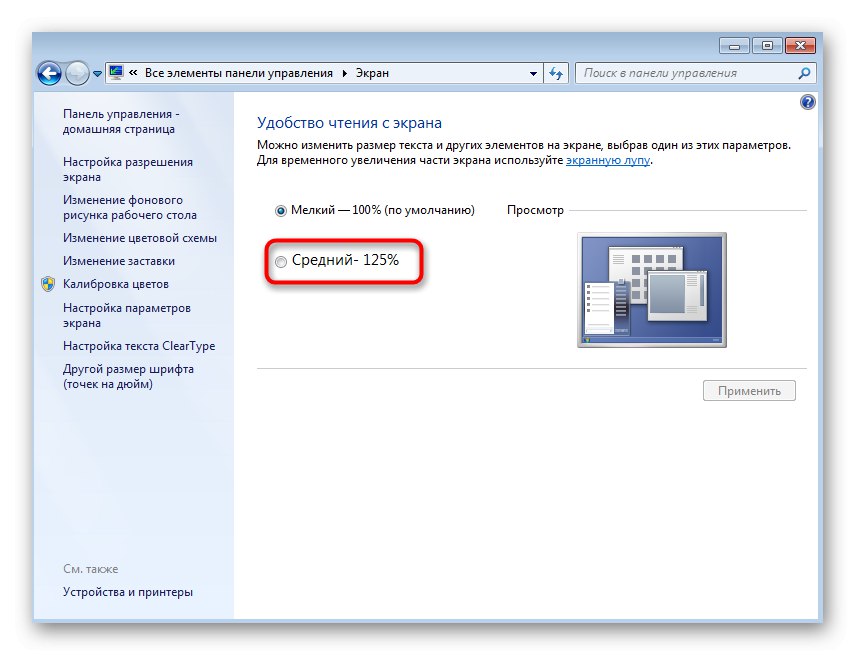
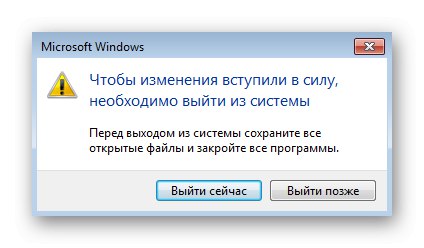
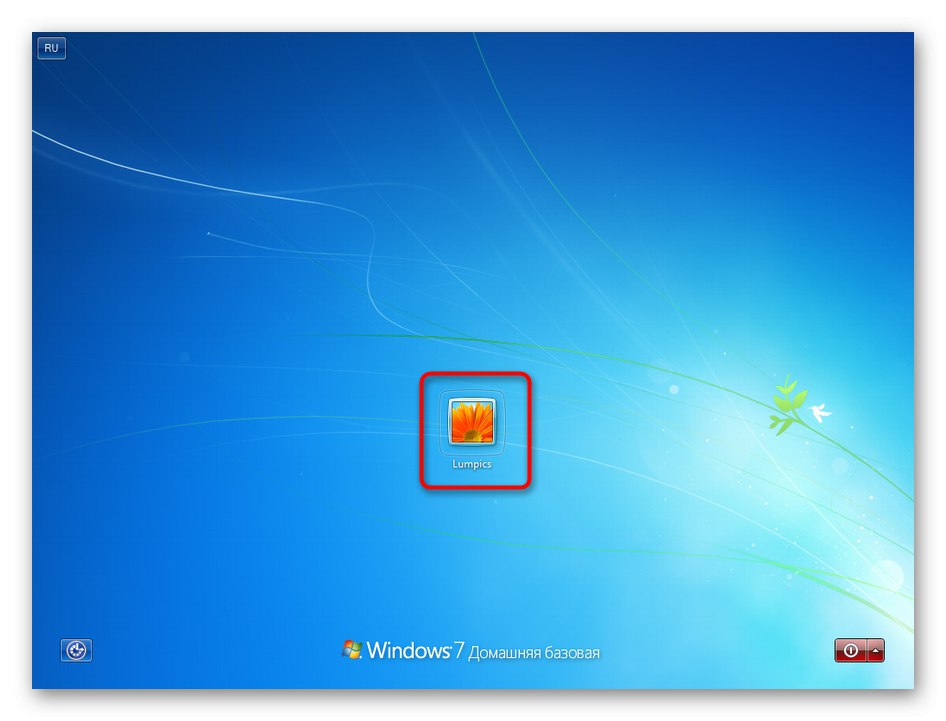
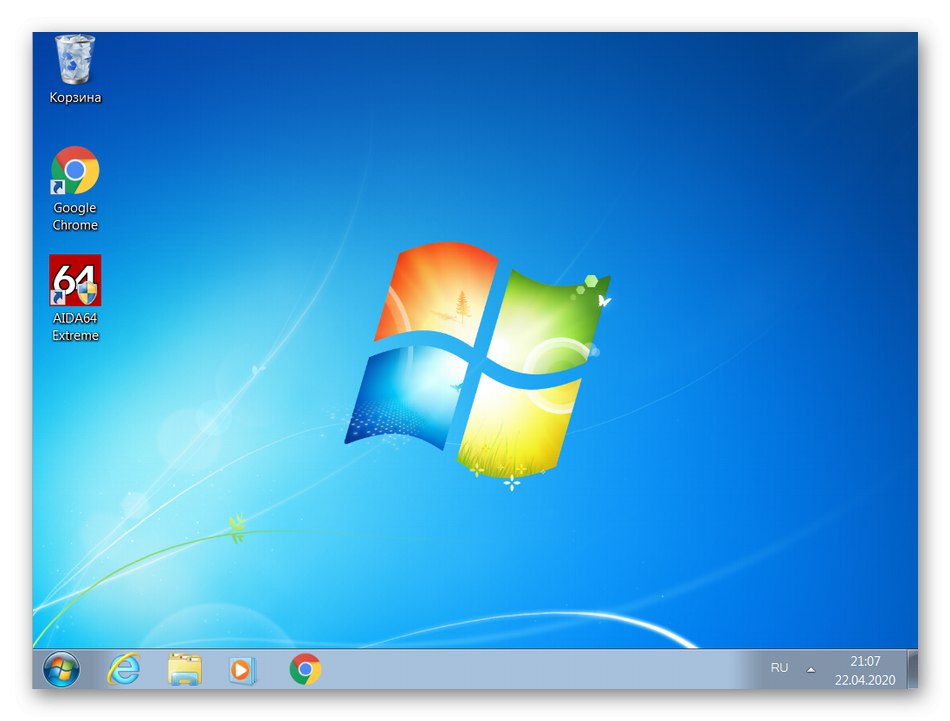
Bohužiaľ neexistuje spôsob, ako zväčšiť mierku, pretože vývojári pridali zodpovedajúcu možnosť iba v novších verziách OS. Namiesto toho Windows 7 navrhuje použiť na zväčšenie určitých prvkov lupu. Aktivuje sa v tej istej časti ovládacieho panela, o ktorej sa práve diskutovalo. K dispozícii je tiež podrobnejší popis tejto funkcie.
Prečítajte si tiež: Nástroj Zväčšovač v systéme Windows 7
Metóda 4: Upravte rozlíšenie obrazovky
Ak operačný systém nie je nastavený na najvyššie dostupné rozlíšenie obrazovky, môžu sa ikony na pracovnej ploche a ďalšie prvky zmenšiť a rozšíriť. Ak chcete normalizovať ich zobrazenie, budete musieť nastaviť tento parameter na maximálnu hodnotu. V prípade, že potrebujete dosiahnuť opačný efekt, to znamená zväčšiť veľkosť objektov, rozlíšenie sa zníži na optimálnu hodnotu, čo má za následok zväčšenie mierky obrazovky.
- Ak chcete spravovať povolenie, otvorte „Ovládací panel“ a choď do „Obrazovka“... Tentokrát vyberte kategóriu „Nastavenie rozlíšenia obrazovky“.
- Otvorte rozbaľovaciu ponuku "Rozhodnutie" a zmeň parameter podľa svojich potrieb.
- Upozorňujeme, že sa zobrazuje upozornenie, ktoré naznačuje, že niektoré prvky sa pri nízkych rozlíšeniach nemusia na obrazovku zmestiť. Po dokončení kliknite na „Použiť“.
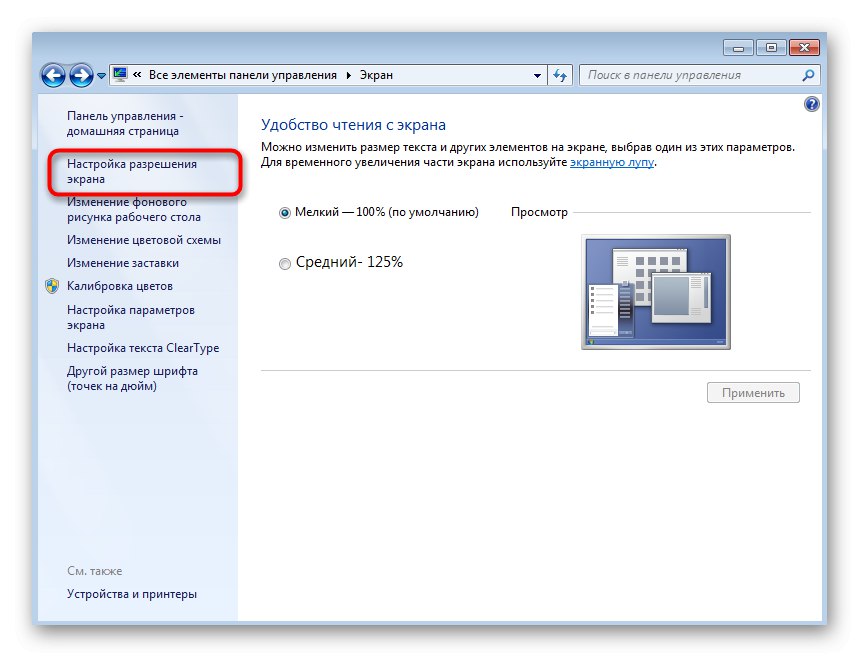
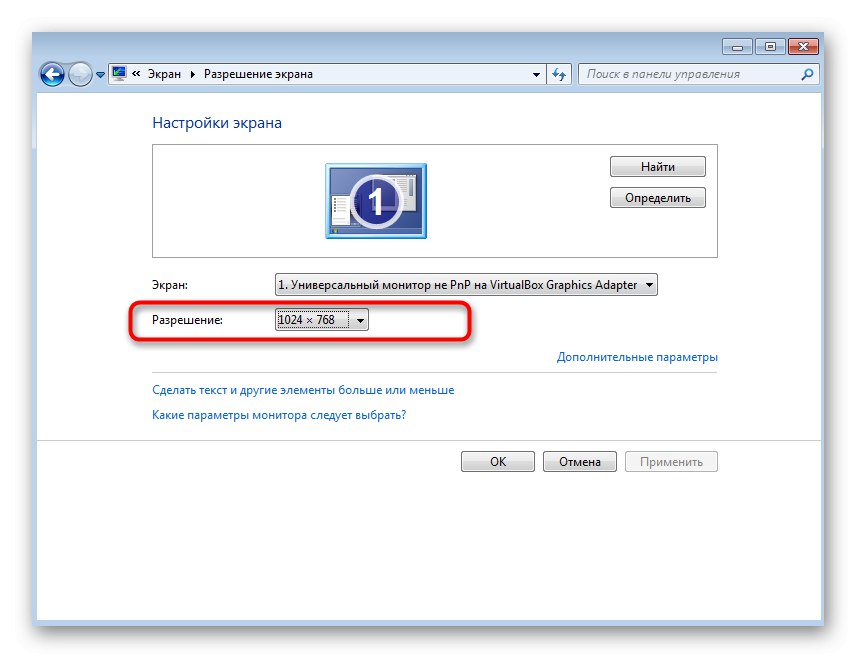
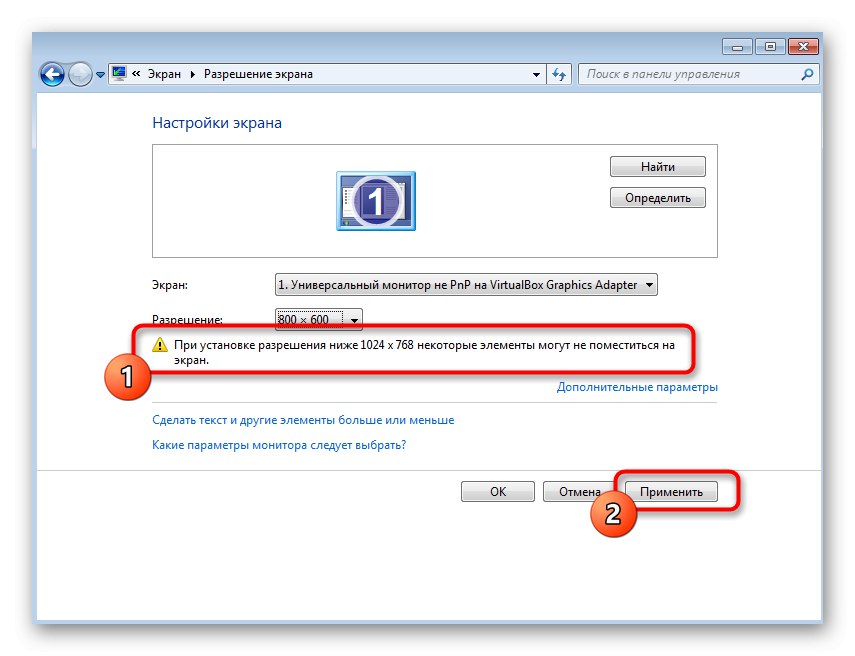
Ak ste si istí, že váš monitor dokáže pracovať pri vyššom rozlíšení, ale nemôžete ho zvoliť, je pravdepodobné, že počítač nemá potrebné grafické ovládače alebo má ďalšie problémy. Prečítajte si viac informácií v samostatných materiáloch na našej webovej stránke na nasledujúcich odkazoch.
Viac informácií:
Oprava roztiahnutej obrazovky v systéme Windows 7
Čo robiť, ak sa rozlíšenie obrazovky v systéme Windows 7 nezmení
Zmena veľkosti ikon na hlavnom paneli
Samostatne by som chcel spomenúť zmenu veľkosti ikon, ktoré sa nachádzajú na paneli úloh, pretože používatelia ich niekedy chcú zmenšiť alebo vrátiť do normálneho stavu. Ak to chcete urobiť, musíte povoliť alebo zakázať iba jednu možnosť.
- Kliknite pravým tlačidlom myši na panel úloh a vyberte poslednú položku „Vlastnosti“.
- Na prvej karte „Panel úloh“ začiarknite políčko „Použiť malé ikony“ alebo zrušte jeho začiarknutie, ak chcete nastavenie deaktivovať a zmeny uložiť.
- Teraz sme aktivovali zobrazovanie malých ikon a teraz zaberajú oveľa menej miesta na obrazovke.
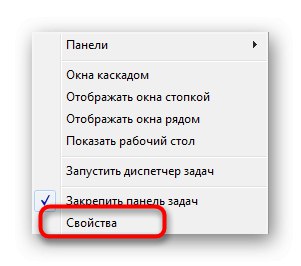
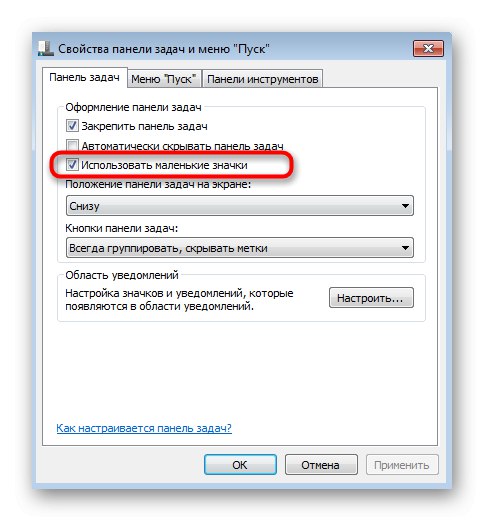
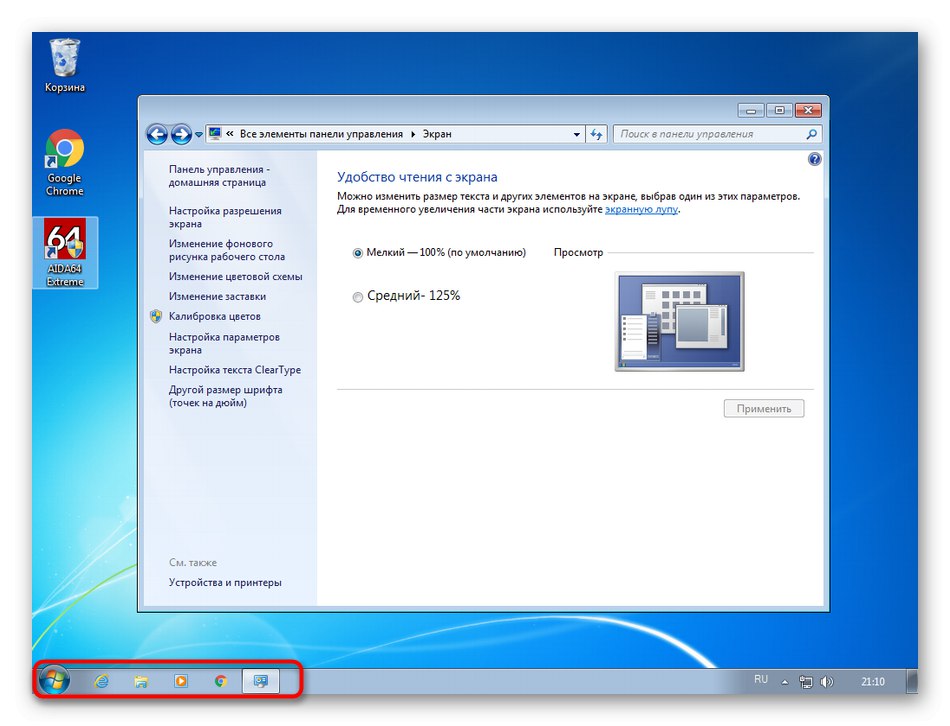
Ak po vykonaní akejkoľvek manipulácie s ikonami na pracovnej ploche niektorá z nich zmizla, venujte pozornosť nasledujúcemu pokynu. V ňom nájdete podrobné pokyny na obnovenie odkazov a systémových ikon.
Prečítajte si tiež: Obnovte chýbajúce ikony na pracovnej ploche v systéme Windows 7